年間2億人のユーザーを支援する時間節約のソフトウェアとハードウェアの専門知識。 技術的な生活を向上させるためのハウツーアドバイス、ニュース、ヒントをご案内します。
賢明な自動シャットダウン
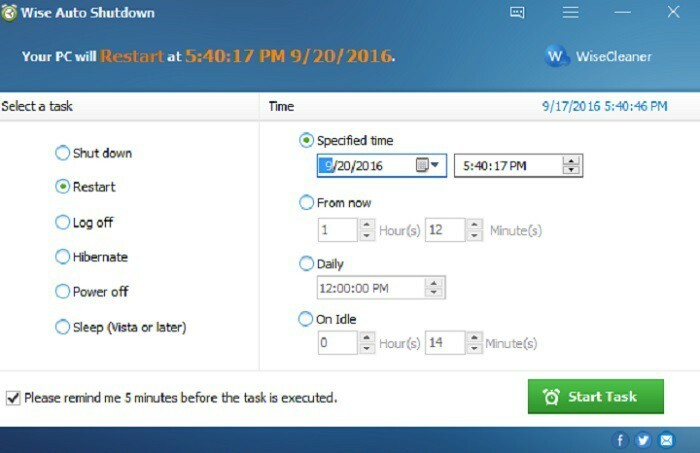
この無料のツールを使用すると、PCを定期的に、または特定の時間に1回だけ、シャットダウン、再起動、電源オフ、ログオフ、スリープ、または休止状態にするようにスケジュールできます。
Wise Auto Shutdownのおかげで、電力管理がより簡単になり、時間もかかりません。
また、リマインダーを有効にして、ツールがタスクを実行する5分前に通知されるようにすることもできます。
このようにして、コンピューターを引き続き使用する必要がある場合は、タスクを10分または最大4時間遅らせることができます。
ツールが2つのパネルに分割されているため、ユーザーインターフェイスは非常にシンプルです。 左側のパネルでは、実行するタスクを選択でき、右側のパネルでは、タスクをいつ実行するかを指定できます。
また、Wise AutoShutdownにはサイレント実行モードがあります。 したがって、タスクが開始されると、プログラムはシステムトレイ内で最小化され、ユーザーの邪魔をせずに実行されます。
Wise AutoShutdownのインストールに必要なのはわずか1.6MBで、次のことができます。 無料でダウンロード WiseCleanerから。
また読む: 修正:問題が検出され、Windowsがシャットダウンされました
シャッター
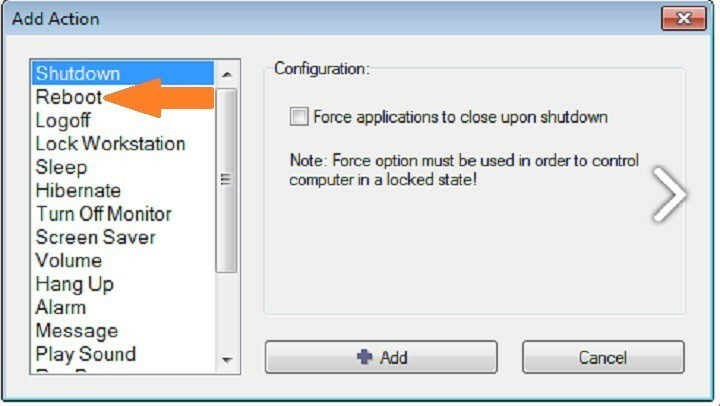
このツールは、さまざまなイベントやアクションをサポートする複雑なスケジューリングユーティリティです。
Shutterを使用すると、コンピューターを再起動するだけでなく、コンピューターをシャットダウン、ログオフ、ロック、スリープ、休止状態、および電源を切ることもできます。
このユーティリティには、 ユーザーマニュアル これは、このツールでサポートされているすべてのイベントとアクションの完全なステップバイステップガイドを提供します。
コンピュータを再起動するようにスケジュールするには、最初に再起動アクションをリストに追加する必要があります。
左側のパネルから[再起動]オプションを選択し、[追加]をクリックして、再起動の日時をスケジュールします。
あなたはできる シャッターをダウンロード Den4bから無料で。 ウィザードがインストールプロセスをガイドします。
カメレオンのシャットダウン
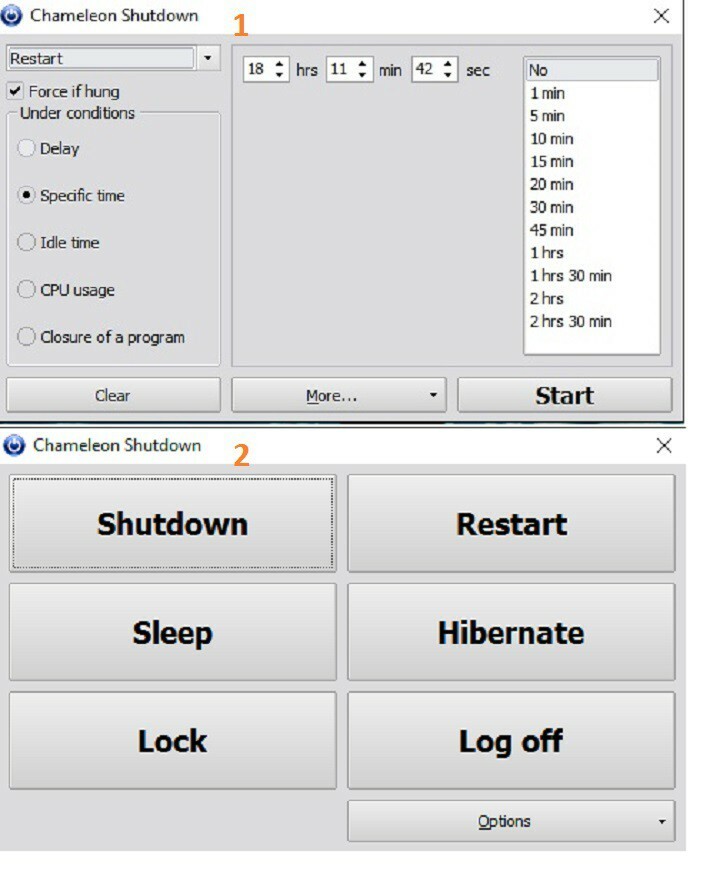
このツールを使用すると、コンピューターの電源を切ったり、再起動したり、休止状態にしたり、その他の操作を実行したりできます。
これらのアクションをすぐに実行することも、スケジュールすることもできます。また、制限なしでできるだけ多くのアクションを追加できます。
ChameleonShutdownのインターフェースは非常に使いやすいです。
Windows 10の再起動をスケジュールするには、[再起動]タブをクリックし、[パラメーターあり]を選択します。 次に、特定の再起動時間を設定し、[開始]をクリックします。
カメレオンシャットダウンはから無料でダウンロードできます カメレオン-マネージャー.
Windows 10の再起動をスケジュールするために、これら3つのツールのいずれかをすでに試しましたか? 以下のコメントセクションであなたの経験について詳しく教えてください。
チェックアウトする必要のある関連記事:
- Windows 10 PCが再起動時にスタックしましたか? これを修正する4つの方法があります
- 再生がすぐに始まらない場合は、デバイスを再起動してみてください[修正]
- Windows 10では、自動更新と再起動の期限を指定できます
©CopyrightWindows Report2021。 Microsoftとは関係ありません

